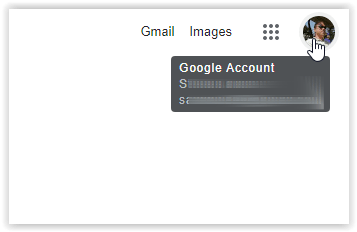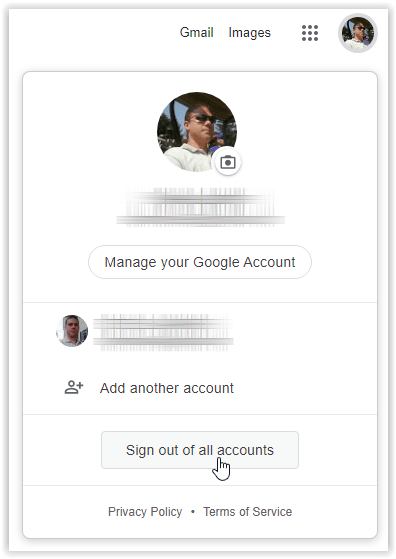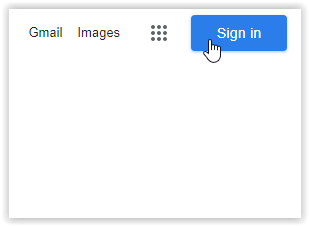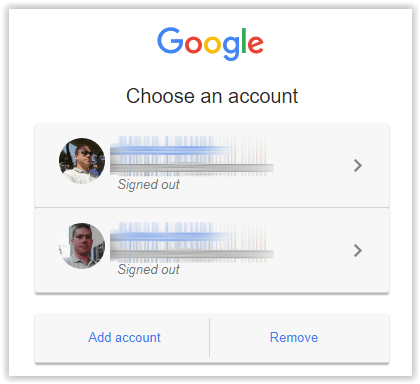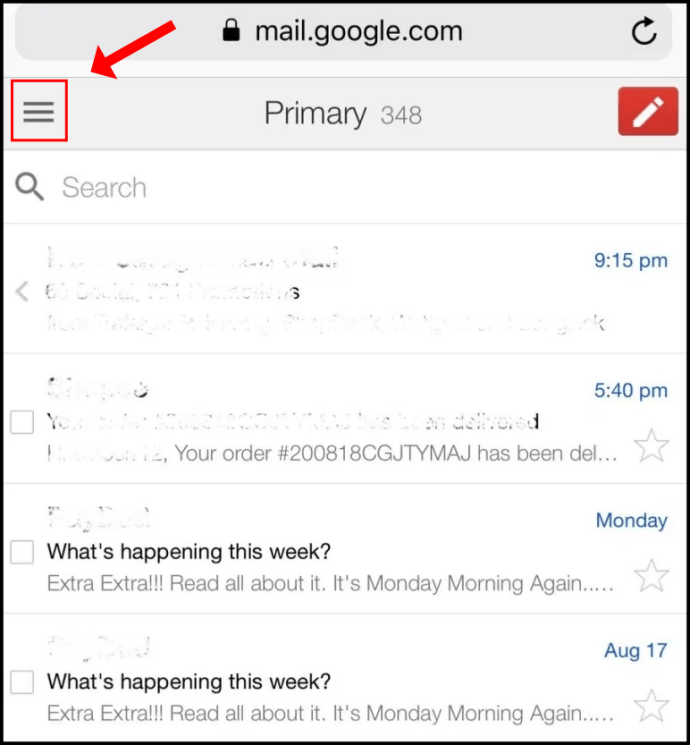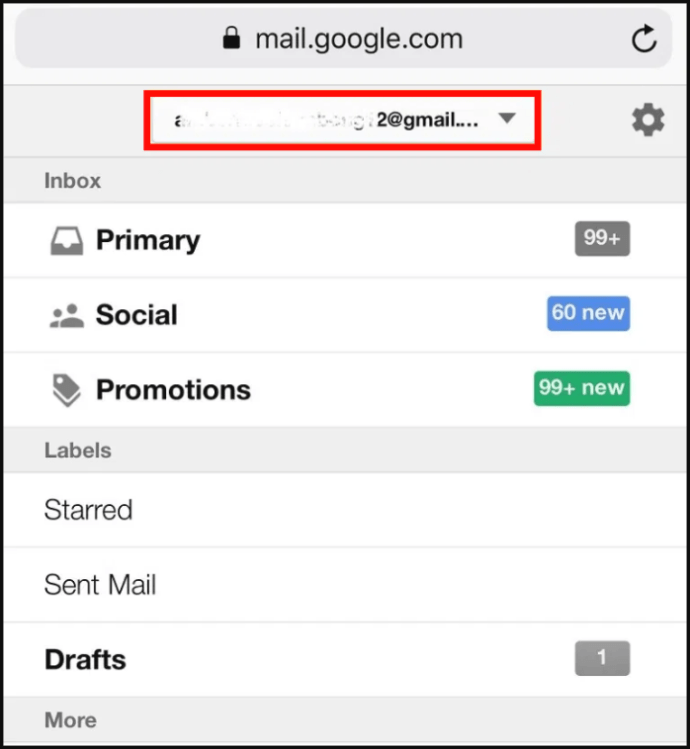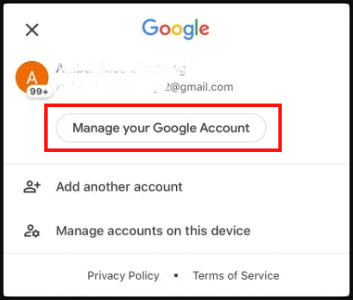Varsayılan Google Hesabı Nasıl Değiştirilir
Muhtemelen birden fazla Google hesabınız var. Her biri, her bir Google hizmetini kullanmanıza izin verir. Peki ya varsayılan Google hesabınızı veya Gmail'inizi değiştirmek isterseniz? Evet, varsayılan Google hesabını değiştirerek varsayılan Gmail'inizi değiştirmek için hesaplar arasında geçiş yapabilirsiniz. Başlayalım.
Windows veya Mac PC'de Varsayılan Google Hesabı Nasıl Değiştirilir
İster Windows ister Mac kullanıcısı olun, her iki platformda da işlerin aynı şekilde çalıştığını bilmek sizi mutlu edecektir. Bunun nedeni, Google'a her iki sistemde de bir tarayıcı aracılığıyla erişmenizdir. Google her zaman varsayılan hesabınızı kullanarak yeni pencereler açar. Google ayrıca ilk girişi varsayılan olarak atar, bu nedenle önce tüm hesaplardan çıkış yapmanız gerekir. Windows veya Mac PC'lerde varsayılan Gmail'inizi de değiştiren varsayılan Google hesabınızı nasıl değiştireceğiniz aşağıda açıklanmıştır.
- Tercih ettiğiniz tarayıcıyı açın, Google.com'a gidin, ardından sağ üst bölümdeki profil simgenizi tıklayın.
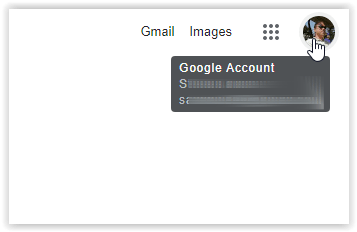
- Seçme "Tüm hesaplardan çıkış yapın."
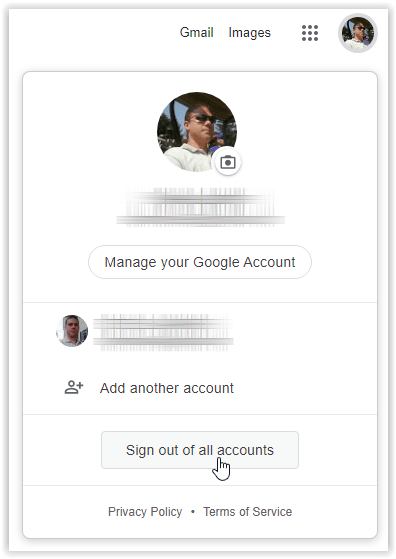
- Profil simgeniz kaybolur. Tıklamak "Kayıt olmak" profil simgenizin gösterildiği yer.
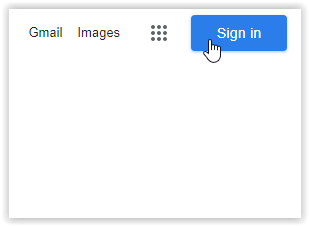
- Seçtiğiniz varsayılan Google hesabına giriş yapın. Google hesaplarının bir listesini görebilir veya üzerine tıklayarak bir tane yazmanız gerekebilir. "Hesap eklemek."
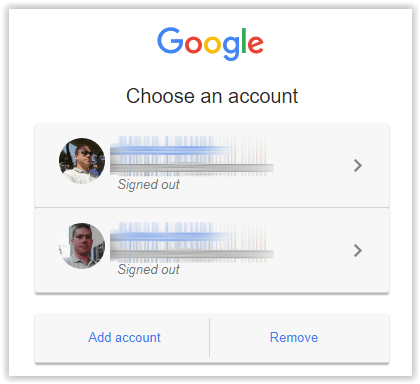
Yukarıda gösterilen adımları tamamladıktan sonra, varsayılan Google hesabınız her yeni pencerede açılmalı ve Gmail'in açılması varsayılan Gmail'inizi de açmalıdır.
Aynı pencerede farklı bir hesap seçerseniz, ilk oturum açma hesabınız genellikle hesap listesinde Varsayılan olarak görünür. Bu özellik, geçerli varsayılan profili tanımlamaya yardımcı olur.

Gmail için, sağ üst bölümdeki doğru profili ve ardından "Gmail"i tıklayın. Google, seçili olan profilin e-posta hesabı sayfasını yükleyecektir. Tabii ki, şu anda varsayılan Google hesabındaysanız, varsayılan Gmail hesabını yükleyecektir.
Bir iPhone'da Varsayılan Google Hesabı Nasıl Değiştirilir
Ne yazık ki, iOS Gmail uygulamanızı kullanarak Google hesabınızı yönetmek sorunludur. Tüm seçenekler mevcut değildir ve cihaz için varsayılan hesabı seçmekte sorun yaşayabilirsiniz. Bu nedenle, varsayılan Google hesabınızı değiştirmek için Google Chrome uygulamasını kullanmanız önerilir. Bu yöntem, Windows ve Mac sistemleri için yukarıdakiyle aynı talimatları izler.
Chrome Gmail sayfasını kullanarak varsayılan Google hesabınızı veya Gmail'i değiştirmek istiyorsanız aşağıdaki talimatları izleyin.
- Chrome'u açın ve mail.gmail.com'a gidin, ardından sol üst bölümdeki yatay üç noktaya (hamburger simgesi) dokunun.
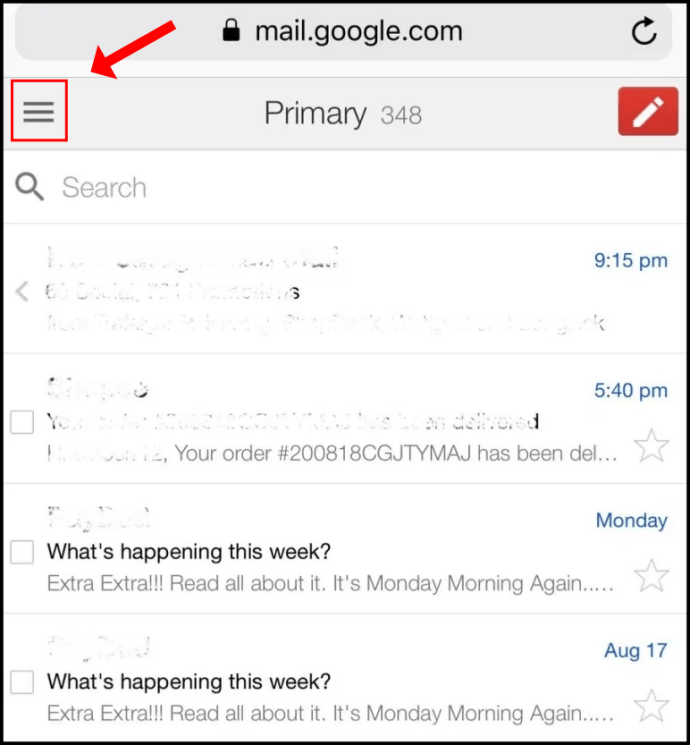
- Geçerli varsayılan Gmail hesabını görmek için üstteki açılır menüye dokunun.
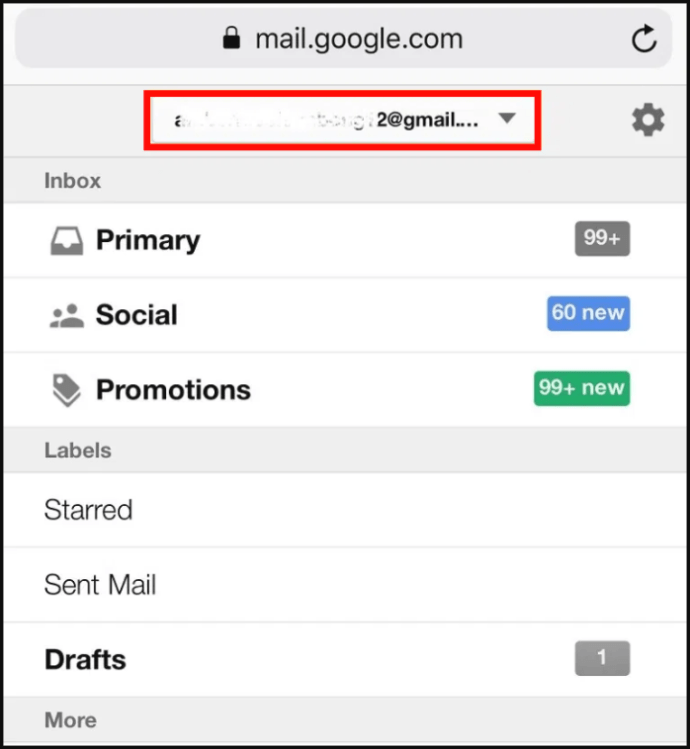
- "Google Hesabınızı yönetin"i seçin.
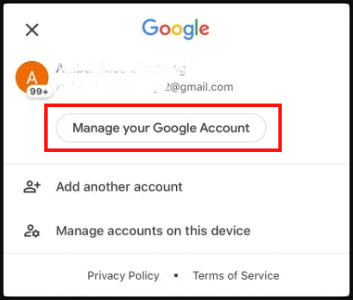
- “Çıkış Yap”a dokunun, ardından sıfırdan başlayın ve varsayılan olarak kullanmak istediğiniz hesapla oturum açın.
Chromebook'ta Varsayılan Google Hesabı Nasıl Değiştirilir
Chromebook'lar, öncelikle web'de gezinme ve belge yönetimi için tasarlanmış hafif dizüstü bilgisayar cihazlarıdır. Chromebook'lar doğal olarak Google Chrome'u kullanır. Google Chrome'u açtığınızda, varsayılan Google hesabınızı ve Gmail hesabınızı değiştirme adımları Windows PC'ler ve macOS cihazlarıyla aynıdır. Chromebook'unuzdaki Chrome'daki varsayılan Gmail hesabını değiştirmek için yukarıdaki ilk kılavuza bakın.
Bir Android Cihazda Varsayılan Google Hesabı Nasıl Değiştirilir
Tıpkı iOS cihazlarında olduğu gibi, Android'deki özel Gmail uygulamasını kullanarak varsayılan Gmail hesabını değiştiremezsiniz. Uygulama sizi genel Google Hesabı ayarlarınıza götürür ve bu da amacı bozar.
Android'de varsayılan Google hesabınızı değiştirmek için hesabınıza Google Chrome uygulaması aracılığıyla erişmeniz gerekir. Android'inizdeki varsayılan Gmail hesabını değiştirmek istiyorsanız, yukarıdaki iOS bölümüne geri dönün.
—
Varsayılan Google hesabınızı değiştirmek için yukarıdaki işlemleri inceledikten sonra, tarayıcılar hakkında anlamanız gereken bir şey var. Tarayıcının ayarlarını değiştirmediğiniz sürece süreç tüm tarayıcılarda aynıdır.
Bu nedenle, herhangi bir cihazda Firefox, Safari, Opera veya başka bir tarayıcı kullanarak herhangi bir Gmail veya Google hesabı ayarını değiştirmek, Chrome'da yaptığınız gibi yapılır.
Cihazlarınızdaki varsayılan Gmail hesabını değiştirmek yalnızca kolay ve anlaşılır olmakla kalmaz, aynı zamanda cihazlarınız arasında farklı varsayılan Gmail hesapları ayarlayabilirsiniz.
Varsayılan Gmail/Google Hesabı SSS'lerini Ayarlama
Varsayılan Google hesabını neden değiştirmelisiniz?
Birincisi, istediğiniz Gmail hesabına kaç kez geçiş yaparsanız yapın, cihazınızın çok sık kullanmadığınız bir posta hesabında oturum açmaya devam etmesi gerçeğinden muhtemelen daha az heyecan duyuyorsunuz. Başka bir hesabı varsayılan yapmak büyük bir rahatlama olabilir.
Sonra, farklı cihazların yönü var. Diyelim ki bir iş bilgisayarınız ve bir ev bilgisayarınız var. Ev bilgisayarınızı kullanırken muhtemelen evinizdeki Gmail'i istiyorsunuz ve muhtemelen iş bilgisayarınızın sizi evinizdeki Gmail'de oturum açmasını istemiyorsunuz. Sonra tekrar, kişisel bilgisayarınızdan iş Gmail'inize erişmeniz gerekebilir ve bunun tersi de geçerlidir. Her cihaz için varsayılan olarak farklı Gmail'ler atamak önemlidir.
Tüm hesaplardan çıkış yapmadan varsayılan Google hesabını değiştirebilir miyim?
Ne yazık ki, tüm profillerden çıkış yapmadan varsayılan Google hesabınızı veya Gmail hesabınızı değiştirmenin bir yolu yoktur. Giriş yaptığınız ilk profil, varsayılan Gmail hesabını seçmenin tek yoludur. Elbette, cihazınızda bulunmasını istediğiniz diğer tüm Google/Gmail hesaplarına giriş yapmanız gerekecektir.
Google hesapları arasında nasıl geçiş yaparsınız?
Gmail hesapları arasında hızla geçiş yapmak için profil simgenizi tıklayın, görüntülemek istediğiniz Google hesabını seçin ve istediğiniz buysa Gmail'e gidin. Profil simgenizin solundaki uygulama menüsünü kullanarak diğer Google hizmetlerini de seçebilirsiniz.
Tarayıcı penceresini bitirip kapattığınızda, Google Chrome (veya başka bir tarayıcı), bir sonraki açışınızda varsayılanla çalışmaya devam eder.
Android ve iOS uygulamaları (Gmail, Google TV, Google Google Haberler, Dokümanlar vb.) için aynı profil simgesini tıklayın ve görüntülemek istediğiniz hesabı seçin.
Kaç tane Google Hesabım olabilir?
Dilediğiniz kadar Google hesabınız ve hatta Gmail hesabınız olabilir. Şu anda yerinde bir sınır yoktur. Ancak, ne kadar çok hesabınız varsa, işler o kadar karmaşık hale gelir.
Bu günlerde e-posta sadece yazışmalar için değil; abonelikler, özel teklifler, e-posta gerektiren siteler ve daha fazlasını almak için kullanılır. Ayrı Google hesapları kullanarak bazı e-postaları diğerlerinden ayırmak kesinlikle faydalıdır. Ardından, belirli hesap verilerini (e-postalar, abonelikler, ayarlar vb.) görüntülemek, farklı bir profile tıklamak kadar kolaydır.
Aynı telefon numarasına sahip iki Gmail hesabım olabilir mi?
Güvenlik amacıyla, Gmail hesapları genellikle Google ve Google dışı e-posta adresleriyle birlikte telefon numaralarıyla ilişkilendirilir. Gmail hesaplarınızın her birinin adresi farklı olsa da hepsini aynı telefon numarası ile ilişkilendirebilirsiniz.